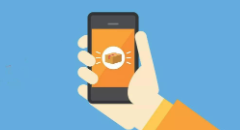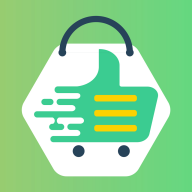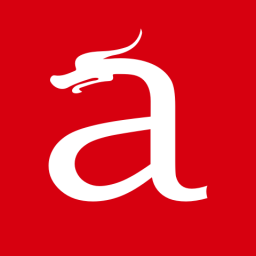钉钉云课堂防作弊模式怎么设置 防作弊设置方法
发布时间:2020-06-26 12:50:51来源:pi7手游网作者:匿名
钉钉云课堂为考试创建人员提供了防作弊设置功能,我们可以对其进行设置, 以防在考试的过程中出现作弊的情况。钉钉云课堂防作弊模式怎么设置?下面小编来为大家介绍一下。

钉钉云课堂防作弊模式怎么设置?
1、进入钉钉的工作选择打开“云课堂”。
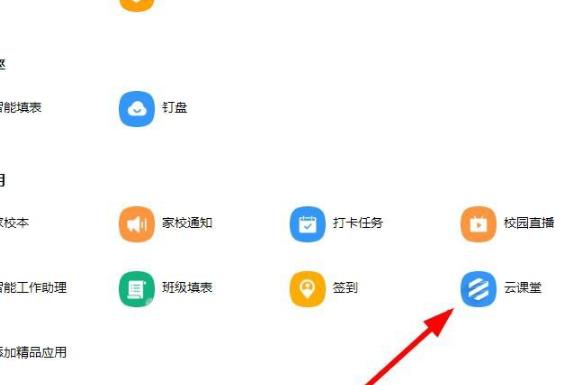
2、点击右上方的“管理中心”。
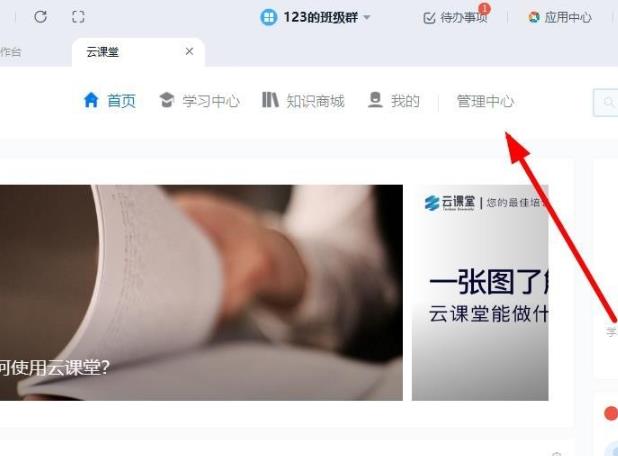
3、点击考试管理下方的“独立考试”。
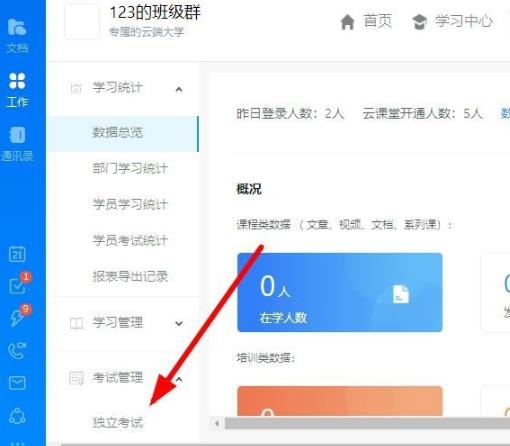
4、点击右上方的“创建考试”。
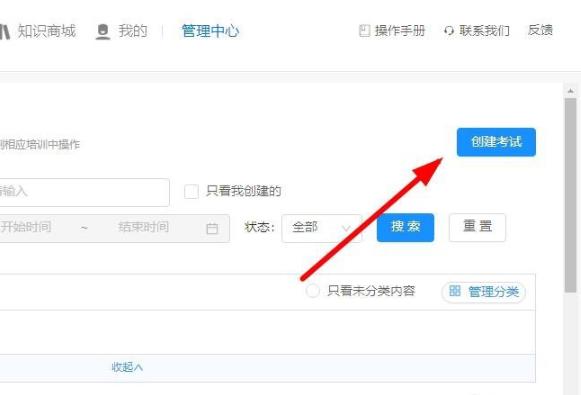
5、在考试设置中可以选择各种防作弊的选项。
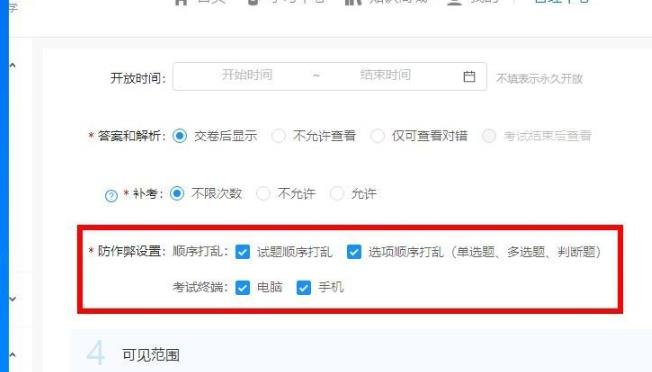
钉钉云课堂相关推荐:
以上就是小编带来的钉钉云课堂防作弊模式怎么设置?钉钉云课堂防作弊设置方法了,更多相关资讯教程,请关注佩琪手游网。
注:文中插图与内容无关,图片来自网络,如有侵权联系删除。
上一篇:爱奇艺怎么打开长辈模式
下一篇:起点读书怎么投月票
相关推荐
卡牌类游戏以其独特的游戏元素和玩法,吸引了众多玩家的喜爱。玩家可以通过收集、养成卡牌,制定策略,与其他玩家交流互动,享受游戏带来的乐趣和挑战。这里就给大家推荐几款好玩的卡牌类手游,喜欢卡牌类游戏的玩家千万不要错过哦。
- 热门教程
- 最新教程
-
01

Java Download Center 资源下载中心 2024-10-29
-
02

win100xc000000F怎么修复 2024-09-26
-
03

360安全卫士关机修复怎么关 2024-09-19
-
04

微信聊天记录怎么全部转发给别人 2024-09-18
-
05

酷狗大字版怎么用关键字搜索歌曲 2024-09-04
-
06

edge没有验证码图片怎么办 2024-08-30
-
07

wpspdf怎么提取其中几页 2024-08-16
-
08

qq邮箱怎么把文件发给别人的邮箱 2024-08-13
-
09

雷电模拟器打包整个虚拟机并还原怎么操作 2024-08-12
-
010

苹果手机电话语音留言怎么打开 2024-08-08